xp安装版系统下载安装教程
- 分类:教程 回答于: 2022年05月24日 12:30:00
工具/原料
系统版本: Windows XP系统
品牌型号:联想
软件版本:小白一键安装系统
方法:
1、先在小白官网下载小白三步装机版软件,下载完成后打开软件,选择其它操作系统,选择 Windows XP 系统进行安装。

2、选择想要安装的系统之后,小白三步装机版软件将会自动下载并安装,我们只需要耐心等待,不需要其它操作。
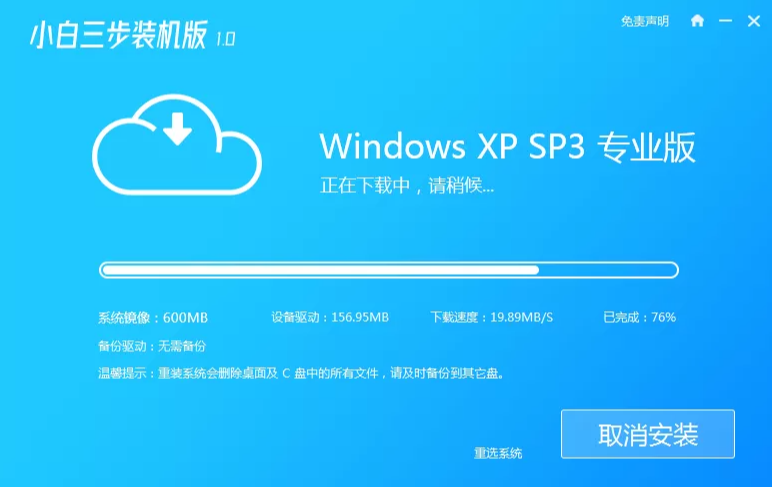
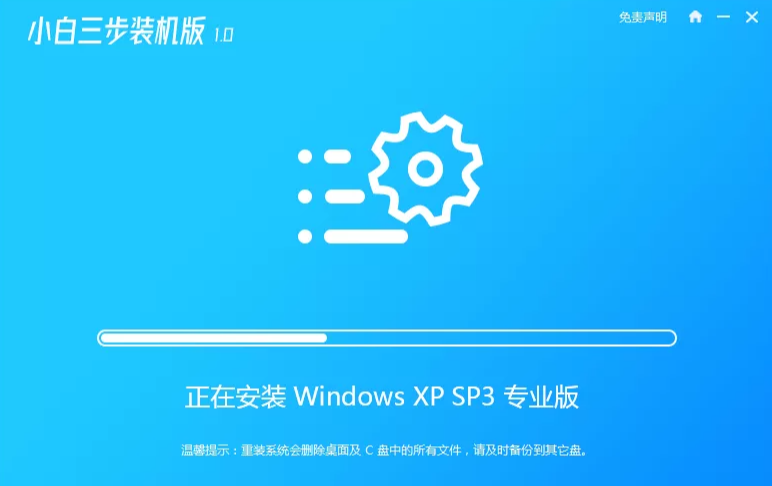
3、安装完成后,小白软件会提示您重启电脑,当电脑重启后,在开机菜单中选择 XiaoBai PE 菜单进入 PE 系统进行安装。
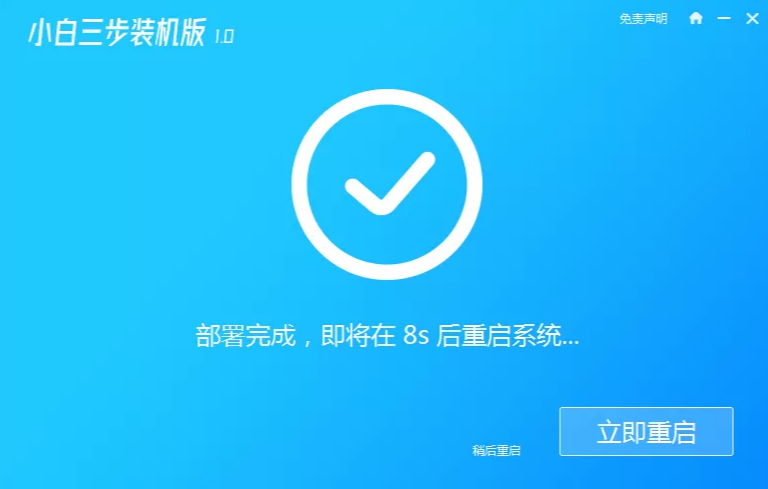

4、重装完成软件会再次提示重启,我们只需根据软件的提示进行操作即可。

6、安装完成后,就可以进入windows xp系统,安装成功。

注意事项
1、使用小白一键重装系统时,需要退出安全软件,避免误报而无法继续
2、在安装系统前需将C盘的重要文件进行备份
总结:
以上就是Windows XP系统下载安装的过程,希望能帮助到大家。
 有用
26
有用
26


 小白系统
小白系统


 1000
1000 1000
1000 1000
1000 1000
1000 1000
1000 1000
1000 1000
1000 1000
1000 1000
1000 1000
1000猜您喜欢
- 一键重装系统老友装机大师教程..2020/07/14
- 一键重装系统a软件哪个好2023/02/18
- bios如何设置u盘启动为第一启动项..2022/03/14
- 电脑快速启动的设置方法2015/07/06
- 电脑重装系统下裁 Windows 在线安装教..2020/12/09
- 苹果windows系统右键怎么用-小白系统..2022/01/09
相关推荐
- 笔记本电脑如何重新安装系统..2022/07/22
- 自己重装系统怎么操作2022/08/18
- win10企业版的图文安装教程2021/05/04
- 惠普笔记本XP重装系统的方法..2016/11/18
- 窗口在屏幕边边拉不出来该怎么办..2020/08/26
- 共享打印机脱机2015/06/12

















